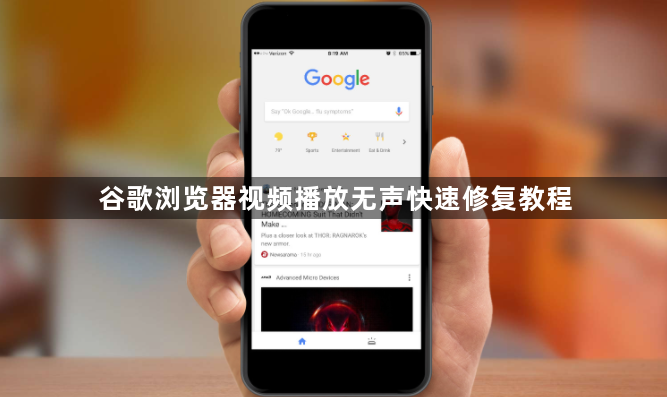
1. 检查浏览器静音设置:打开谷歌浏览器,点击右上角三个点,选择“设置”,进入“隐私和安全”板块,点击“网站设置”,找到“声音”选项,确保“网页可以播放声音”未被静音。若被静音,取消静音即可。
2. 检查设备音量:确认电脑或设备的音量已调高且未静音。可尝试播放其他音频文件或视频,检查系统声音是否正常。若使用耳机或外接音响,检查其连接是否正常,可尝试重新插拔或更换设备。
3. 检查视频本身设置:部分视频可能自带静音或音量设置为0。在视频播放界面,查找音量控制按钮并调高音量。若视频有字幕或菜单,检查是否有与声音相关的设置选项。
4. 刷新页面或重启浏览器:有时临时故障可能导致视频无声,尝试刷新页面或关闭并重新打开浏览器,再次加载视频。
5. 检查浏览器扩展程序:某些扩展程序可能干扰视频声音。进入`chrome://extensions/`页面,禁用部分扩展程序后尝试播放视频,逐一排查可能影响声音的扩展。
6. 清除浏览器缓存:缓存问题可能影响视频播放。点击右上角三个点,选择“更多工具”,点击“清除浏览数据”,选择“全部时间”和“缓存图像和文件”,点击“清除数据”。
7. 更新浏览器和驱动程序:旧版本浏览器可能存在兼容性问题。点击右上角三个点,选择“帮助”,点击“关于Google Chrome”,自动检查并安装更新。同时,更新显卡驱动程序,可通过设备管理器操作。
8. 检查网站权限设置:部分网站可能需要授权才能播放声音。进入`chrome://settings/content/sound`,确保相关网站的声音权限为允许。
9. 排查硬件问题:若上述方法均无效,可能是声卡等硬件故障。检查设备管理器中声音设备是否有黄色感叹号或错误提示,可尝试更新驱动程序或联系专业人员维修。